Ssd now, For desktops, ตั้ง “ลำดับการบูทฮาร์ดไดร์ฟ – Kingston Technology V-series User Manual
Page 145
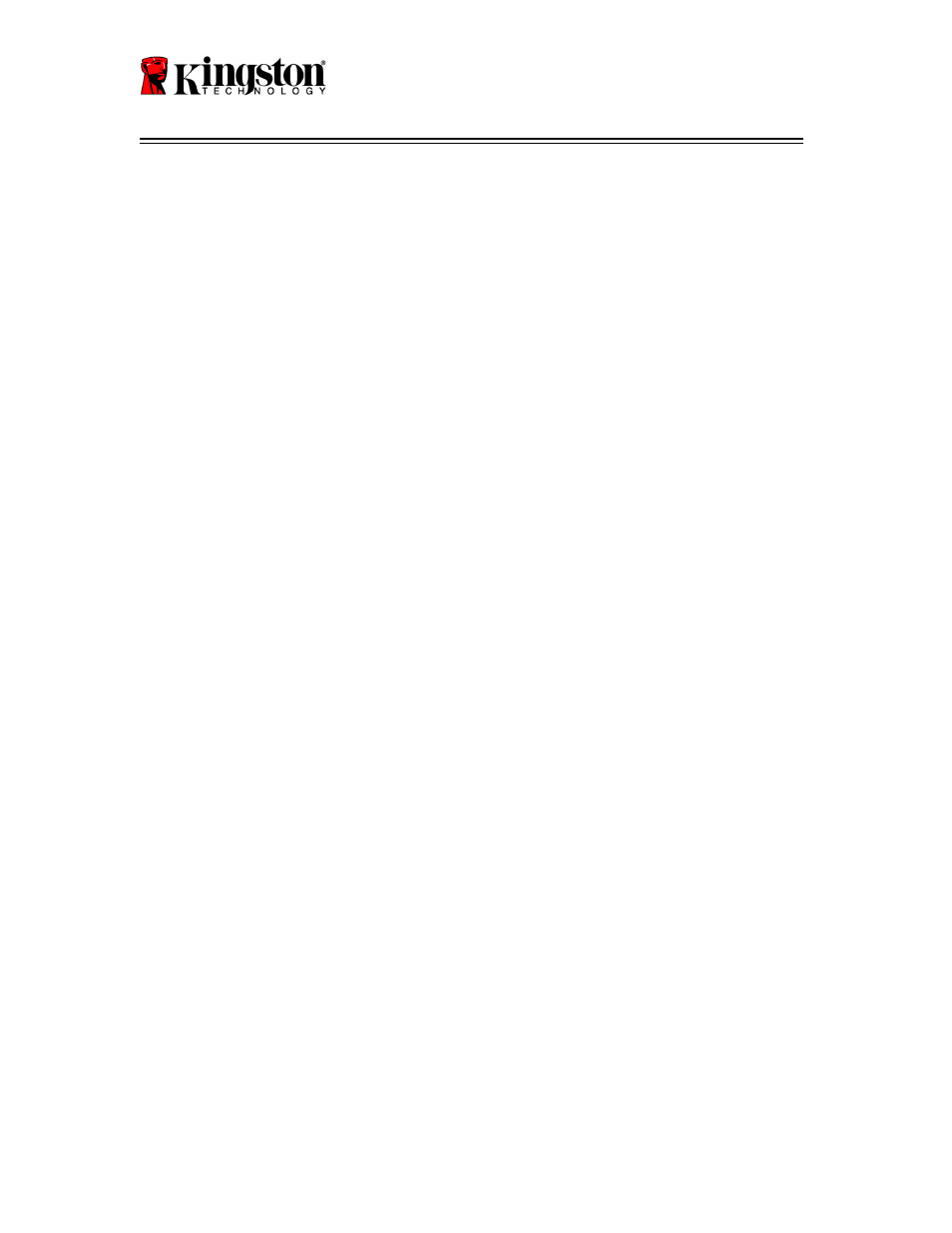
SSDNow
For Desktops
11
11. นำซีดีบรรจุซอฟต์แวร์ Acronis True Image HD ออกจากเครื่องแล้วปิดโปรแกรม
ตั้ง “ลำดับการบูทฮาร์ดไดร์ฟ”
ตอนนี้ระบบของคุณได้กำหนดค่าให้มีไดร์ฟที่บูทเครื่องได้สองตัวแล้ว
เพื่อให้บูทเครื่องได้จากไดร์ฟ SSD ตัวใหม่ คุณต้องเข้าไปที่ BIOS ของระบบเพื่อตั้ง
"ลำดับการบูทฮาร์ดไดร์ฟ" เพื่อตั้งค่าให้ไดร์ฟ SSD ตัวใหม่บูทเครื่องเป็นลำดับแรก
ทำตามขั้นตอนต่อไปนี้:
1. เริ่มคอมพิวเตอร์ของคุณใหม่อีกครั้ง ขณะที่ระบบกำลังเริ่มต้นใหม่
ขอให้เปิดใช้โปรแกรมตั้งค่าระบบ (BIOS) โดยกดปุ่มพิเศษ เช่น ESC, F1, F12
หรือ DELETE ซ้ำๆ (ดูปุ่มที่ถูกต้องจากเอกสารของผู้ผลิตระบบ)
2. ขณะอยู่ใน BIOS ขอให้เปลี่ยน "ลำดับการบูทฮาร์ดไดร์ฟ" เพื่อให้ดิสก์ที่มีแถบชื่อ
"SSDxxxx" อยู่ในตำแหน่งแรก
3. ออกจาก BIOS โดยกดปุ่ม ESC บันทึกการเปลี่ยนแปลงเมื่อระบบแจ้งเตือน
4. เริ่มคอมพิวเตอร์ของคุณใหม่อีกครั้ง เมื่อคอมพิวเตอร์เริ่มใหม่
ครั้งนี้ควรบูทไปยังไดร์ฟ SSD ตัวใหม่ของคุณ
หมายเหตุ:
ตอนนี้ฮาร์ดดิสก์ตัวเดิมของระบบสามารถใช้เป็นดิสก์จัดเก็บข้อมูลตัวที่สอง
และควรจะมองเห็นผ่าน My Computer (Computer ใน Vista)
